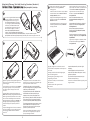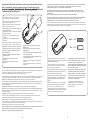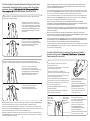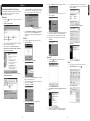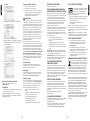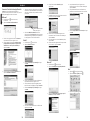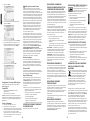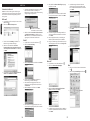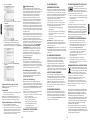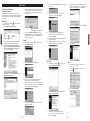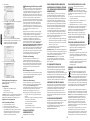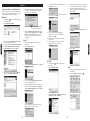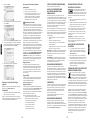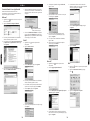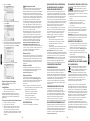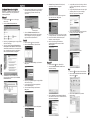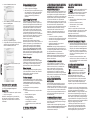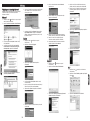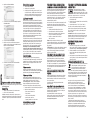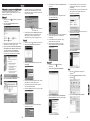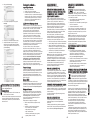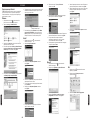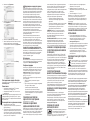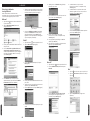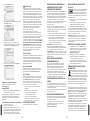Strona jest ładowana ...

Getting Started / Démarrage / Erste Schritte / Aan de slag / Introduzione / Introducción /
E
E
l
l
s
s
ő
ő
l
l
é
é
p
p
é
é
s
s
e
e
k
k
/
Z
Z
a
a
č
č
í
í
n
n
á
á
m
m
e
e
/
P
P
r
r
z
z
y
y
g
g
o
o
t
t
o
o
w
w
a
a
n
n
i
i
e
e
d
d
o
o
p
p
r
r
a
a
c
c
y
y
/
/
риступая к работе
/ Introdução
2 3
1
30' (10 m) max.
2
ab
dc
Do not use rechargeable alkaline batteries inside
this mouse. / N’utilisez pas de piles alcalines
rechargeables dans cette souris. / Legen Sie
keine aufladbaren Alkali-Batterien in die Maus
ein. / Gebruik geen oplaadbare alkalinebatterijen
in deze muis. / Non utilizzare batterie alcaline
ricaricabili all’interno di questo mouse. /No usar
baterías alcalinas recargables con este ratón. /
Ne használjon újratölthető alkálielemeket ezzel
az egérrel.
/
Do myši nevkládejte nabíjecí alkalické baterie.
/
Z tą myszą nie wolno uywać alkalicznych baterii doładowywanych.
/
е устанав- ливайте в эту мышь
перезаряжаемые щелочные аккумуляторные батареи.
/ Não utilize pilhas alcalinas recarregáveis com este rato.
Follow connection instructions on your computer
as described in
Connecting Using Bluetooth
Technology, below.
S
uivez les instructions de connexion sur votre ordinateur
comme décrit dans la section
Connexion à l’aide de la
technologie Bluetooth
, ci-dessous.
Befolgen Sie die Verbindungsanweisungen auf Ihrem
Bildschirm, wie im Folgenden unter
Verbinden über
Bluetooth beschrieben.
Volg de aansluitingsinstructies op uw computer zoals
beschreven bij Aansluiten met behulp van
Bluetooth-
technologie hieronder.
Seguire le istruzioni sulla connessione specifiche per il
proprio computer come descritto successivamente nella
sezione
Connessione tramite tecnologia Bluetooth.
S
iga las instrucciones de conexión de su equipo
descritas en el apartado
Conexión utilizando la
tecnología
Bluetooth.
Kövesse a csatlakoztatási utasításokat a lenti,
Csatlakoztatás
Bluetooth
technológiával című
rész szerint.
P
ostupujte podle pokynů k připojení ve svém počítači
popsaných v níže uvedené části Připojení pomocí
technologie
Bluetooth
.
Wykonaj instrukcje podłączania do komputera
opisane w poniszej sekcji Podłączanie za pomocą
technologii
Bluetooth
.
ледуйте инструкциям по установке подключения к
компьютеру, приведенным в разделе
одключение
через
Bluetooth.
Siga as instruções de ligação no computador, conforme
descritas abaixo em Efectuar ligação
utilizando a
tecnologia
Bluetooth.
Light flashes green when connecting. NOTE: If light does not
flash green or turns off after flashing, repeat these steps to
try connecting again.
Le voyant clignote en vert pendant la connexion. REMARQUE :
Si le voyant ne clignote pas en vert ou qu’il s’éteint après
avoir clignoté, répétez ces étapes pour tenter de vous
reconnecter.
Die Anzeige blinkt bei der Verbindungsherstellung grün.
HINWEIS: Wenn die Anzeige nicht grün blinkt oder nach dem
Blinken ausgeschaltet wird, wiederholen Sie diese Schritte,
um einen erneuten Verbindungsversuch zu unternehmen.
Bij aansluiting knippert het lampje groen. OPMERKING: als
het lampje niet groen knippert of uitgaat na knipperen,
herhaalt u deze stappen om opnieuw te proberen aan
te sluiten.
La spia verde lampeggia durante la connessione. NOTA: se la
spia verde non lampeggia o si spegne subito dopo, ripetere
questi passaggi per tentare di avviare nuovamente la
connessione.
La luz parpadea en ver
de al conectarse. NOTA: Si la luz no
parpadea en verde o se apaga después de parpadear, repita
los pasos para intentar conectarse de nuevo.
Csatlakozáskor a fény zöld színnel villog. MEGJEGYZÉS:
Ha a fény nem villog zöld színnel vagy villogás után kialszik,
ismételje meg a csatlakoztatás lépéseit.
Při připojování indikátor bliká zeleně. POZNÁMKA: Pokud
indikátor nebliká zeleně nebo se po zablikání vypne,
zopakujte tyto kroky a zkuste provést připojení znovu.
Miga na zielono przy podłączaniu. UWAGA: Jeeli lampka nie
miga na zielono lub wyłącza się po mignięciu, powtórz te
czynności, eby ponownie spróbować nawiązać połączenie.
ри установке подключения индикатор мигает зеленым
цветом. А. сли индикатор не мигает
зеленым или отключается после мигания, повторите
действия по у
становке подключения.
A luz pisca a verde durante a ligação. NOTA: Se a luz não
piscar a verde ou se se desligar após piscar, repita estes
passos para tentar ligar novamente.
Light glows solid green for 3 seconds when connected.
Le voyant s’allume en vert pendant 3 secondes lorsque vous
êtes connecté.
Die Anzeige leuchtet für 3 Sekunden dur
chgehend grün,
wenn eine Verbindung besteht.
Indien aangesloten, gaat het lampje 3 seconden
onafgebroken groen branden.
La spia verde si accende per 3 secondi al momento
della connessione.
La luz brilla en verde sólido 3 segundos cuando
está conectado.
A kapcsolat létrejöttekor a fény zöld színnel világít 3
másodpercig.
Indikátor po připojení trvale svítí po dobu 3 sekund.
Lampka świeci stałym kolorem zielonym przez 3 sekundy
po nawiązaniu połączenia.
ри установленном подключении индикатор горит
зеленым в течении трех секунд.
A luz acende-se continuamente durante 3 segundos, quando
a ligação se efectuar.
3

4 5
When your computer goes into standby or sleep mode, your mouse goes into power-saving mode. When your computer goes back
into active mode, simply move or click the mouse to wake it up—you do not need to switch it on.
NOTE: There is a slight delay while your mouse reconnects with your computer.
Lorsque votre ordinateur entre en mode attente ou veille, votre souris entre en mode économie d’énergie. Lorsque votre ordinateur
revient en mode actif, il vous suffit de déplacer ou de cliquer sur la souris pour la réveiller (vous n’avez pas besoin de l’allumer).
REMARQUE : Vous devez patienter quelques instants lorsque votre souris se reconnecte à votre ordinateur.
Wenn Ihr Computer in den Standby- oder Ruhemodus übergeht, schaltet Ihre Maus in den leistungssparenden Modus um. Wenn
Ihr Computer wieder in den aktiv
en Modus übergeht, bewegen Sie einfach die Maus oder klicken Sie, um sie „aufzuwecken“ – Sie
müssen sie nicht anschalten.
HINWEIS:
Während die Maus wieder eine Verbindung zum Computer herstellt, tritt eine kleine Verzögerung auf.
Wanneer uw computer overschakelt op stand-by- of slaapmodus, schakelt uw muis over op de energiebesparingsmodus. Wanneer
uw computer weer terugschakelt naar de actieve modus, beweegt of klikt u gewoon met de muis om deze te activeren—u hoeft
deze niet in te schakelen.
OPMERKING: wanneer u uw muis opnieuw aansluit op uw computer, ontstaat er een kleine vertraging.
Quando il computer è in modalità standby o di sospensione, il mouse passa alla modalità di risparmio energetico. Quando il
computer viene riattivato, è sufficiente muovere il mouse o fare clic senza doverlo riaccendere.
NOTA: è normale che si verifichi un leggero ritardo durante la riconnessione del mouse al computer.
Cuando el ordenador pasa a modo de reposo, el modo del ratón cambia a ahorro de energía. Cuando el ordenador vuelve a modo
activo, mueva o haga clic en el ratón para activarlo: no necesita encenderlo.
NOTA: Existe un ligero retraso hasta que el ratón se reconecta al equipo.
Amikor a számítógép készenléti vagy alvó üzemmódba lép, az egér energiatakarékos módra vált. Amikor a számítógép visszatér aktív
módba, csak mozgassa az egeret vagy kattintson egyet a használatához, nem kell újra bekapcsolnia.
MEGJEGYZÉS: Az egér újracsatlakozásakor tapasztalhat kisebb késést.
Green > 10%
Red < 10%
When you turn the mouse on or insert new batteries, the
indicator light flashes green if the batteries are charged and
flashes red if the batteries are low.
Lorsque vous allumez la souris ou insérez de nouvelles
piles, le voyant clignote en vert si les piles sont chargées
et en rouge si elles sont presque vides.
Wenn Sie die Maus anschalten oder neue Batterien einlegen,
blinkt die Anzeige grün, wenn die Batterien geladen sind,
und blinkt
rot, wenn der Ladestand niedrig ist.
Wanneer u de muis inschakelt of nieuwe batterijen plaatst,
knippert het indicatorlampje groen als de batterijen zijn
opgeladen en knippert het rood als de batterijen bijna
leeg zijn.
Quando si accende il mouse o si inseriscono nuove batterie,
l’indicatore luminoso lampeggia in verde se le batterie
sono cariche e in rosso se il livello di carica è basso.
Cuando enciende el ratón o coloca unas baterías nuevas, el
indicador parpadea en verde si las baterías están cargadas y
parpadea en rojo si el nivel de las baterías es bajo.
Amikor bekapcsolja az egeret vagy kicseréli a benne lévő
elemeket, a jelzőfény zöld fénnyel villog, ha az elemek fel
vannak töltve, és pirossal, ha le vannak merülve.
Když myš zapnete nebo do ní vložíte nové baterie, indikátor
začne blikat zeleně, pokud jsou baterie nabité, nebo začne
blikat červeně, pokud jsou vybité.
Po włączeniu myszki lub włoeniu nowych baterii lampka
wskaźnikowa miga kolorem zielonym, jeeli baterie są
naładowane lub miga na czerwono, jeeli są rozładowane.
ри включении мыши или у
становке новых батарей
индикатор мигает зеленым, если батареи заряжены,
или красным, если они разряжены.
Quando ligar o rato ou introduzir pilhas novas,
o indicador luminoso acende-se a verde se as pilhas
estiverem carregadas ou pisca a vermelho se as
pilhas estiverem fracas.
Turning Mouse On-Off / Activation-Désactivation de la souris / Anschalten-Abschalten der Maus /
Muis in- of uitschakelen / Accensione-spegnimento del mouse / Encender-Apagar el ratón /
A
A
z
z
e
e
g
g
é
é
r
r
b
b
e
e
-
-
é
é
s
s
k
k
i
i
k
k
a
a
p
p
c
c
s
s
o
o
l
l
á
á
s
s
a
a
/
Z
Z
a
a
p
p
í
í
n
n
á
á
n
n
í
í
-
v
v
y
y
p
p
í
í
n
n
á
á
n
n
í
í
m
m
y
y
š
š
i
i
/
W
W
ł
ł
ą
ą
c
c
z
z
a
a
n
n
i
i
e
e
-
w
w
y
y
ł
ł
ą
ą
c
c
z
z
a
a
n
n
i
i
e
e
m
m
y
y
s
s
z
z
k
k
i
i
/
/
ключение
и выключение мыши
/ Ligar-Desligar o rato
Press and hold for at least 3 seconds to turn mouse on.
Press and hold for at least 5 seconds to turn mouse off.
Appuyez sur le bouton et maintenez-le enfoncé pendant au
moins 3 secondes pour allumer la souris.
Appuyez sur le bouton et maintenez-le enfoncé pendant au
moins 5 secondes pour éteindre la souris.
Drücken und halten Sie die Taste mindestens 3 Sekunden lang,
um die Maus anzuschalten.
Drücken und halten Sie die Taste mindestens 5 Sekunden lang,
um die Maus abzuschalten.
Houd ten minste 3 seconden ingedrukt om de muis in
te schakelen.
Houd ten minste 5 seconden ingedrukt om de muis uit
te schakelen.
Tenere premuto per almeno 3 secondi per accendere il mouse.
Tenere premuto per almeno 5 secondi per spegnere il mouse.
Mantenga pulsado al menos 3 segundos para encender el ratón.
Mantenga pulsado al menos 5 segundos para apagar el ratón.
Nyomja meg Оs legalbb 3 msodpercig tartsa nyomva az
egОr bekapcsolshoz.
Nyomja meg Оs legalbb 5 msodpercig tartsa nyomva az
egОr kikapcsolshoz.
Myд zapnete stisknutm a pёidrмenm tlatka po
dobu 3 sekund.
Myд vypnete stisknutm a pёidrмenm tlatka po
dobu 5 sekund.
Naciжnij i przytrzymaj przez przynajmniej 3 sekundy, эeby
wЄczy myszk.
Naciжnij i przytrzymaj przez przynajmniej 5 sekund, эeby
wyЄczy myszk.
тобы включить мышь, нажмите и удерживайте кнопку в
течение 3 секунд или более.
тобы выключить мышь, нажмите и удерживайте кнопку
в течение 5 секунд или более.
Carregue sem soltar durante pelo menos 3 segundos para
ligar o rato.
Carregue sem soltar durante pelo menos 5 segundos para
desligar o rato.
Při přechodu počítače do úsporného režimu nebo režimu spánku přejde myš do úsporného režimu. Jakmile se počítač přepne
z
pět do aktivního režimu, stačí jen s myší pohnout nebo na ni klepnout, abyste ji probudili – nemusíte ji zapínat.
POZNÁMKA: Opětovné připojení myši k počítači proběhne po krátkém zpoždění.
K
iedy komputer przechodzi do trybu uśpienia lub stanu gotowości, myszka przechodzi do trybu oszczędzania energii.
Kiedy komputer przechodzi do trybu aktywnego, wystarczy przesunąć lub kliknąć myszkę, eby ją wybudzić – nie trzeba jej
ponownie włączać.
U
WAGA: Podczas ponownego podłączania myszki do komputera moe wystąpić krótkie opóźnienie.
ри переходе компьютера в режим ожидания мышь также переходит в энергосберегающий режим. ри возвращении
компьютера в активный режим для включения мыши следует просто пошевелить ей или нажать на кнопку.
А. ля возобновления подключения мыши к компьютеру требуется несколько секунд.
Quando o computador entra no modo de espera ou de suspensão, o rato entra no modo de poupança de energia. Quando o
computador regressa ao modo activo, basta mover ou clicar num botão do rato para o activar—não é necessário voltar a ligá-lo.
NOTA: Há um pequeno atraso quando o rato se voltar a ligar ao computador.

6 7
Presenter Mode / Mode Présentation / Presenter-Modus / Presentatormodus / Modalità di
presentazione / Modo presentador /
B
B
e
e
m
m
u
u
t
t
a
a
t
t
ó
ó
m
m
ó
ó
d
d
/
R
R
e
e
ž
ž
i
i
m
m
P
P
r
r
e
e
z
z
e
e
n
n
t
t
a
a
c
c
e
e
/
T
T
r
r
y
y
b
b
p
p
r
r
e
e
z
z
e
e
n
n
t
t
e
e
r
r
a
a
/
ежим презентации
/ Modo Apresentador
Tilt Scroll Functionality / Fonctionnalité de défilement incliné / Neigbares Scrollrad / Kantel-
scrollfunctionaliteit / Funzionalità della rotella di scorrimento inclinato / Funcionalidad de
desplazamiento transversal /
D
D
ö
ö
n
n
t
t
ö
ö
t
t
t
t
g
g
ö
ö
r
r
g
g
e
e
t
t
é
é
s
s
i
i
f
f
u
u
n
n
k
k
c
c
i
i
ó
ó
/
F
F
u
u
n
n
k
k
c
c
e
e
p
p
o
o
s
s
u
u
n
n
o
o
v
v
á
á
n
n
í
í
k
k
o
o
l
l
e
e
č
č
k
k
e
e
m
m
/
F
F
u
u
n
n
k
k
c
c
j
j
a
a
p
p
r
r
z
z
e
e
c
c
h
h
y
y
l
l
a
a
n
n
e
e
j
j
r
r
o
o
l
l
k
k
i
i
/
ункции колеса прокрутки
/ Funcionalidade Tilt Scroll
To switch between presenter and mouse modes, press twice.
The arrow lights flash 10 times.
Pour basculer entre les modes pr
ésentation et souris, appuyez deux
fois. Les voyants fléchés clignotent 10 fois.
Um zwischen dem Präsentations- und dem Mausmodus
umzuschalten, drücken Sie zweimal. Die Pfeilanzeigen blinken 10 Mal.
Voor het schakelen tussen de presentatie- en de muismodus drukt u
twee maal. De pijllampjes knipperen 10 maal.
Per passare dalla modalità di presentazione all'utilizzo del mouse,
premere due volte. Le spie a forma di freccia lampeggiano per 10 volte.
Para cambiar entre los modos presentador y ratón, pulse dos veces.
Las luces de la flecha parpadean 10 veces.
A bemutató és egér módok közötti váltáshoz kétszer nyomja meg.
A nyílfények 10szer felvillanak.
Chcete-li přepnout mezi režimy prezentace a myši, stiskněte tlačítko
dvakrát. Indikátory šipek zablikají desetkrát.
eby przełączyć pomiędzy trybem prezentacji i
pracy myszy, naciśnij ten przycisk dwa razy. Lampka
w kształcie strzałki zamiga 10 razy.
ажмите дважды для переключения между
стандартным режимом и режимом презентации.
ндикаторы-стрелки мигают 10 раз.
Para alternar entre o modo apresentação e o
modo r
ato, carregue duas vezes. As luzes em
forma de seta piscam 10 vezes.
Previous / Précédent /
Zurück / Vorige/
Indietro / Anterior /
Vissza
/
Predchozí
/
Wstecz
/
редыдущий
/
Anterior
Next / Suivant /
Weiter / Volgende /
Avanti / Siguiente /
Tovább
/
Další
/
Dalej
/
ледующий
/
Seguinte
Blank screen-resume presentation
Écran vide-reprendre la présentation
Leere Präsentation mit Bildschirm-Wiederaufbau
Blanco scherm-presentatie hervatten
Schermo nero-Riprendi presentazione
Pantalla en blanco: reanudar presentación
Üres képernyo-bemutató folytatása
Prázdná obrazovka-pokracovat v prezentaci
Pusty ekran-wznów prezentacje
резентация по восстановлению пустого экрана
Ecrã em branco-retomar apresentação
Gebruikers van uitsluitend Windows® XP en Windows Vista® dienen stuurprogrammasoftware voor de kantelwielfunctionaliteit te
i
nstalleren. Ga naar
w
ww.kensington.com
o
m het stuurprogramma te downloaden en installeren. Gebruikers van Mac® (Tiger OS en
hoger) hebben de kantelwielfunctionaliteit automatisch.
SOLO gli utenti di Windows® XP e Windows Vista® devono installare il driver software per la funzionalità della rotella di scorrimento
inclinato. Visitare il sito
www.kensington.com per effettuare il download e installare il driver. Gli utenti Mac® (con sistema operativo
Tiger e versione successiva) dispongono automaticamente della funzionalità della rotella di scorrimento inclinato.
Los usuarios de Windows® XP y Windows Vista® SÓLO deben instalar el software del controlador para la funcionalidad de rueda de
desplazamiento transversal. Vaya a
www.kensington.com para descargar e instalar el controlador. Los usuarios de Mac® (Tiger OS y
superior) tienen la funcionalidad de rueda de desplazamiento transversal de forma automática.
A Windows
®
XP és Windows Vista
®
felhasználóinak CSAK a döntött görgetőgomb funkció használatához kell telepíteniük
illesztőprogramot. Az illesztőprogram a www.kensington.com címről tölthető le és telepíthető. A Mac
®
rendszerek felhasználói (Tiger
vagy újabb rendszer esetén) automatikusan rendelkeznek a döntött görgetőgomb funkcióval.
POUZE uživatelé systémů Windows
®
XP a Windows Vista
®
musí nainstalovat software ovladače pro funkci posunování kolečkem. Ovladač
si můžete stáhnout a nainstalovat ze stránek www.kensington.com. Uživatelé systému Mac
®
(OS Tiger a vyšší) mají funkci posunování
kolečkem k dispozici automaticky.
Do korzystania z funkcji przechylanej rolki TYLKO uytkownicy systemów Windows
®
XP i Windows Vista
®
muszą zainstalować
odpowiedni sterownik. W celu jego pborania i zainstalowania prosimy odwiedzić witrynę www.kensington.com. Uytkownicy systemów
Mac
®
(Tiger OS i nowsze wersje) automatycznie posiadają funkcję przechylnej rolki.
ОЬО пользователям операционных систем Windows
®
XP и Windows Vista
®
необходимо установить драйвер для использования
функции колеса прокрутки. осетите сайт
www.kensington.com для загрузки и установки драйвера. ользователям Mac
®
(Tiger OS
или более поздние версии) для использования функции колеса прокрутки установка драйверов не требуется.
Os utilizadores do Windows® XP e do Windows Vista® APENAS precisam de instalar o software do controlador para a funcionalidade
Tilt Wheel. Vá a
www.kensington.com para transferir e instalar o controlador. Os utilizadores de Mac® (SO Tiger e superior) têm
acesso automático à funcionalidade Tilt Wheel.
Mouse mode / Mode souris / Maus-Modus / Muismodus / Modalità mouse / Modo de ratón /
Egér mód
/
režim myši
/
Tryb pracy myszy
/
ежим мыши
/ Modo Rato
Standard vertical scroll / Défilement vertical standard /
Standardmäßiges vertikales Scrollen / Standaard verticaal
scrollen / Scorrimento verticale standard / Desplazamiento
vertical estándar /
Normál függőleges görgetés
/
standardní
vertikální posunování
/
Standardowe przewijanie w pionie
/
тандартная вертикальная прокрутка
/ Deslocamento
adrão na vertical
Horizontal scroll / Défilement horizontal / Horizontales
Scrollen / Horizontaal scrollen / Scorrimento orizzontale /
Desplazamiento horizontal /
Vízszintes görgetés
/
horizontální
posunování
/
Przewijanie w poziomie
/
оризонтальная
прокрутка
/ Deslocamento na horizontal
Presentation mode / Mode présentation / Präsentationsmodus / Presentatiemodus / Modalità di presentazione /
Modo de presentación /
Bemutató mód
/
režim prezentace
/
Tryb prezentacji
/
ежим презентации
/ Modo Apresentação
Quick vertical scroll / Défilement vertical rapide /
Schnelles vertikales Scrollen / Snel verticaal scrollen /
Scorrimento verticale rapido / Desplazamiento vertical rápido /
Gyors függőleges görgetés
/
rychlé vertikální posunování
/
Szybkie przewijanie w pionie
/
ыстрая вертикальная
прокрутка
/ Deslocamento rápido na vertical
No function / Aucune fonction / Keine Funktion /
Geen functie / Nessuna funzione / Sin función /
Nincs funkció
/
žádná funkce
/
Brak funkcji
/
ез использования функций
/ Nenhuma função
Windows® XP and Windows Vista® users ONLY must install driver software for Tilt Wheel functionality. Go to
www.kensington.com
to download and install the driver. Mac® users (Tiger OS and higher) automatically have Tilt Wheel Functionality.
SEULS les utilisateurs de Windows® XP et Windows Vista® doivent installer le logiciel du pilote pour la fonctionnalité de roulette
multidirectionnelle. Accédez au site
www.kensington.com pour télécharger et installer le pilote. Les utilisateurs de Mac® (Tiger OS et
supérieur) bénéficient automatiquement de la fonctionnalité de roulette multidirectionnelle.
NUR Benutzer von Windows® XP und Windows Vista® müssen die Treibersoftware für die neigbare Scrollrad-Funktion installieren.
Unter
www.kensington.com können Sie den Treiber herunterladen und installieren. Mac®-Benutzer (Tiger OS und höher) verfügen
automatisch über die neigbare Scrollrad-Funktion.
2x
Strona jest ładowana ...
Strona jest ładowana ...
Strona jest ładowana ...
Strona jest ładowana ...
Strona jest ładowana ...
Strona jest ładowana ...
Strona jest ładowana ...
Strona jest ładowana ...
Strona jest ładowana ...
Strona jest ładowana ...
Strona jest ładowana ...
Strona jest ładowana ...
Strona jest ładowana ...
Strona jest ładowana ...
Strona jest ładowana ...
Strona jest ładowana ...

8. Po wyświetleniu ekranu ustawień modułu Bluetooth kliknij
p
rzycisk
O
K
.
9. (Opcjonalnie) Wprowadź nazwę i/ lub wybierz ikonę dla
m
yszy. Kliknij przycisk
D
alej
.
10. Lampka wskaźnikowa myszy zacznie migać na zielono. Na
ekranie monitora wybierz mysz, a następnie kliknij
przycisk
Dalej.
11. W razie wyświetlenia monitu o połączenie z usługą
Windows Update, kliknij przycisk Nie.
12. Wykonuj instrukcje wyświetlane na ekranie, eby
zakończyć podłączanie. Kliknij przycisk Zakończ.
M
M
i
i
c
c
r
r
o
o
s
s
o
o
f
f
t
t
®
®
1. Dwukrotnie kliknij ikonę zlokalizowaną u
spodu ekranu.
2. Wybierz polecenie
Dodaj urządzenie
Bluetooth
.
3. Wybierz opcję Moje urządzenie jest skonfigurowane i
gotowe do podłączenia a potem kliknij przycisk Dalej.
4. Lampka wskaźnikowa myszy zacznie migać na zielono.
N
a ekranie monitora wybierz mysz, a następnie kliknij
przycisk
Dalej.
5. Lampka wskaźnikowa myszy zapali się na zielono na okres
t
rzech sekund. Na ekranie monitora wybierz mysz, a
następnie kliknij przycisk Dalej.
6. Wybierz opcję
Don’t use a passkey (Nie uywaj klucza), a
następnie kliknij przycisk Dalej.
7. Kliknij przycisk
Zakończ.
M
M
a
a
c
c
®
®
1. Kliknij ikonę zlokalizowaną w lewym górnym
rogu ekranu.
2.
Kliknij element
Preferencje systemowe, a następnie
kliknij ikonę
.
3. Kliknij przycisk
Konfiguracja nowych urządzeń.
41
P
P
o
o
d
d
ł
ł
ą
ą
c
c
z
z
a
a
n
n
i
i
e
e
z
z
a
a
p
p
o
o
m
m
o
o
c
c
ą
ą
t
t
e
e
c
c
h
h
n
n
o
o
l
l
o
o
g
g
i
i
i
i
B
B
l
l
u
u
e
e
t
t
o
o
o
o
t
t
h
h
U
WAGA: Zielona lampka wskaźnikowa opisana w tych
procedurach to pojedyncza lampka z boku myszy, a nie dwie
trójkątne lampki na przyciskach.
W
W
i
i
d
d
c
c
o
o
m
m
m
m
®
®
1. Dwukrotnie kliknij ikonę zlokalizowaną na pulpicie lub
u spodu ekranu.
2. Kliknij element
Bluetooth
Setup Wizard (Kreator
k
onfiguracji
B
luetooth
)
.
3. Naciśnij przycisk nawiązywania połączenia myszy. Lampka
wskaźnikowa myszy zacznie migać na zielono.
4. Wybierz opcję
I want to find a specific
Bluetooth
device
and configure how this computer will use its services
(Chcę znaleźć konkretne urządzenie Bluetooth i
skonfigurować, w jaki sposób ten komputer będzie
korzystać z usług), a następnie kliknij przycisk Dalej.
5. Na ekranie wyboru urządzenia
Bluetooth dwukrotnie
kliknij element SlimBlade Presenter Mouse.
6. W przypadku korzystania z myszy SlimBlade Presenter
M
ouse kliknij, eby potwierdzić wybór myszy. Lampka
wskaźnikowa myszy zapali się na zielono na okres trzech
s
ekund, a następnie zgaśnie.
7. Na ekranie wyboru urządzenia
Bluetooth wybierz element
SlimBlade Presenter Mouse, a następnie kliknij przycisk
Dalej. Poczekaj, a na ekranie monitora zostanie
wyświetlony komunikat, e mysz jest gotowa do uycia.
T
T
o
o
s
s
h
h
i
i
b
b
a
a
®
®
1.
Dwukrotnie kliknij ikonę zlokalizowaną u spodu ekranu.
2.
Kliknij przycisk
New Connection (Nowe połączenie).
3.
Wybierz opcję
Express Mode (Tryb ekspresowy) i kliknij
przycisk Dalej.
4. Naciśnij przycisk nawiązywania połączenia myszy. Lampka
wskaźnikowa myszy zacznie migać na zielono.
5. Po wyświetleniu ekranu z prośbą o wybór urządzenia,
kliknij przycisk Refresh (Odświe).
6.
Wybierz opcję Express (ekspresowy) i kliknij przycisk Dalej.
7. W razie wyświetlenia ekranu z prośbą o wprowadzenie
klucza kliknij przycisk
OK.
40
P
P
O
O
L
L
S
S
K
K
I
I
P
P
O
O
L
L
S
S
K
K
I
I
Č
Č
E
E
Š
Š
T
T
I
I
N
N
A
A
Uyj myszy SlimBlade Presenter
do kliknięcia tutaj.

D
D
A
A
N
N
E
E
T
T
E
E
C
C
H
H
N
N
I
I
C
C
Z
Z
N
N
E
E
R
R
F
F
Częstotliwość pracy: 2,4-2,4835 GHz
O
O
Ś
Ś
W
W
I
I
A
A
D
D
C
C
Z
Z
E
E
N
N
I
I
E
E
F
F
E
E
D
D
E
E
R
R
A
A
L
L
N
N
E
E
J
J
K
K
O
O
M
M
I
I
S
S
J
J
I
I
D
D
S
S
.
.
K
K
O
O
M
M
U
U
N
N
I
I
K
K
A
A
C
C
J
J
I
I
(
(
F
F
E
E
D
D
E
E
R
R
A
A
L
L
C
C
O
O
M
M
M
M
U
U
N
N
I
I
C
C
A
A
T
T
I
I
O
O
N
N
S
S
C
C
O
O
M
M
M
M
I
I
S
S
S
S
I
I
O
O
N
N
)
)
N
N
A
A
T
T
E
E
M
M
A
A
T
T
Z
Z
A
A
K
K
Ł
Ł
Ó
Ó
C
C
E
E
Ń
Ń
O
O
C
C
Z
Z
Ę
Ę
S
S
T
T
O
O
T
T
L
L
I
I
W
W
O
O
Ś
Ś
C
C
I
I
R
R
A
A
D
D
I
I
O
O
W
W
E
E
J
J
U
waga: To urządzenie zostało sprawdzone pod kątem
spełniania wymogów dotyczących urządzeń cyfrowych klasy B,
zgodnie z częścią 15 przepisów FCC. Stwierdzono, e
urządzenie spełnia te wymogi. Te wymogi powstały w celu
zapewnienia rozsądnego zabezpieczenia przed szkodliwymi
zakłóceniami w obszarach mieszkalnych. To urządzenie
generuje, wykorzystuje i moe emitować energię o
częstotliwości radiowej. Jeśli nie zostanie zainstalowane i nie
będzie uywane zgodnie z zaleceniami, moe być źródłem
szkodliwych zakłóceń w komunikacji radiowej.
Nie ma jednak gwarancji, e zakłócenia nie wystąpią w
określonych warunkach. Jeśli urządzenie jest źródłem
szkodliwych zakłóceń w odbiorze sygnałów radiowych lub
telewizyjnych, mona wykonać następujące czynności:
• zmienić kierunek lub miejsce ustawienia anteny odbiorczej;
•
zwiększyć odległość między urządzeniem a odbiornikiem;
• podłączyć urządzenie do gniazdka będącego częścią
obwodu innego ni ten, którego częścią jest gniazdko, do
którego aktualnie jest podłączony odbiornik;
• skontaktować się ze sprzedawcą lub doświadczonym
serwisantem RTV w celu uzyskania pomocy.
ZMIANY: Zmiany, które nie zostały jednoznacznie zatwierdzone
przez firmę Kensington, mogą spowodować odebranie
uytkownikowi prawa do korzystania z urządzenia na mocy
przepisów FCC. Dlatego takich zmian nie naley wprowadzać.
PRZEWODY EKRANOWANE: W celu spełnienia wymagań FCC
wszystkie połączenia z urządzeniem wejściowym firmy
Kensington naley wykonywać za pomocą przewodów
ekranowanych dołączonych do zestawu.
D
D
E
E
K
K
L
L
A
A
R
R
A
A
C
C
J
J
A
A
Z
Z
G
G
O
O
D
D
N
N
O
O
Ś
Ś
C
C
I
I
F
F
C
C
C
C
Ten produkt spełnia wymogi określone w części 15 przepisów
FCC. Urządzenie musi spełniać dwa warunki: (1) Nie moe
powodować szkodliwych zakłóceń i (2) musi odbierać wszelkie
zakłócenia, w tym te, które mogą powodować nieprawidłowe
działanie urządzenia. Zgodnie z postanowieniami części 2.909
przepisów FCC, stroną odpowiedzialną za to urządzenie jest:
Kensington Computer Products Group, 333 Twin Dolphin Drive,
Sixth Floor, Redwood Shores, CA 94065, USA.
Z
Z
G
G
O
O
D
D
N
N
O
O
Ś
Ś
Ć
Ć
Z
Z
P
P
R
R
Z
Z
E
E
P
P
I
I
S
S
A
A
M
M
I
I
I
I
N
N
D
D
U
U
S
S
T
T
R
R
Y
Y
C
C
A
A
N
N
A
A
D
D
A
A
Urządzenie musi spełniać dwa warunki: (1) Nie moe
powodować szkodliwych zakłóceń i (2) musi odbierać wszelkie
zakłócenia, w tym te, które mogą powodować nieprawidłowe
działanie urządzenia.
To urządzenie cyfrowe klasy [B] spełnia wymagania normy
kanadyjskiej ICES-003.
D
D
E
E
K
K
L
L
A
A
R
R
A
A
C
C
J
J
A
A
Z
Z
G
G
O
O
D
D
N
N
O
O
Ś
Ś
C
C
I
I
W
W
E
E
Firma Kensington oświadcza, e ten produkt spełnia
podstawowe wymagania i inne warunki odpowiednich
dyrektyw WE.
W Europie egzemplarz deklaracji zgodności tego produktu
mona otrzymać, klikając łącze
Compliance Documentation
” w
witrynie internetowej www.support.kensington.com.
O
O
Ś
Ś
W
W
I
I
A
A
D
D
C
C
Z
Z
E
E
N
N
I
I
E
E
O
O
B
B
E
E
Z
Z
P
P
I
I
E
E
C
C
Z
Z
E
E
Ń
Ń
S
S
T
T
W
W
I
I
E
E
—
—
S
S
T
T
W
W
I
I
E
E
K
K
L
L
A
A
S
S
Y
Y
1
1
Niniejsze urządzenie laserowe spełnia
wymagania normy międzynarodowej IEC
60825-1: 2001-08, dla produktów
laserowych klasy 1 oraz wymagania normy 21 CFR 1040.10 i
1040.11 za wyjątkiem odchyleń stosownie z uwagą laserową
nr 50 z datowanej na 24/2007:
1. Emisja równoległej wiązki podczerwonego światła
niewidzialnego dla uytkownika.
2. Maksymalna moc 716 mikrowatów CW, przedział długości
f
ali 832-865 nanometrów.
3. Temperatura eksploatacji od 0° C do 40° C.
Chocia laser klasy 1 w tym produkcie jest bezpieczny przy
normalnym stosowaniu, wiązki laserowej (niewidocznej dla
ludzkiego oka, lecz emitowanej od spodu myszy) nie wolno
kierować w stronę oczu ludzi.
WAûNE: To urządzenie nie zawiera części przeznaczonych do
naprawy bądź wymiany przez uytkownika. Nieodpowiednie
wykorzystanie urządzeń sterujących i regulacyjnych lub
zastosowanie procedur innych ni opisane w niniejszym
dokumencie moe spowodować niebezpieczne wystawienie
na działanie promieniowania.
B
B
E
E
Z
Z
P
P
I
I
E
E
C
C
Z
Z
E
E
Ń
Ń
S
S
T
T
W
W
O
O
I
I
Z
Z
A
A
L
L
E
E
C
C
E
E
N
N
I
I
A
A
D
D
O
O
T
T
Y
Y
C
C
Z
Z
Ą
Ą
C
C
E
E
U
U
Ż
Ż
Y
Y
T
T
K
K
O
O
W
W
A
A
N
N
I
I
A
A
1. Jeśli urządzenie nie działa prawidłowo i jeśli próby
usunięcia problemów zakończyły się niepowodzeniem,
naley wyłączyć urządzenie i skontaktować się
telefonicznie z działem pomocy technicznej firmy
Kensington,
www.support.kensington.com.
2. Produktu nie naley rozmontowywać, naraać na działanie
płynów, wilgoci, pary lub temperatur poza zalecanymi
zakresami roboczymi od 0°C do 40°C.
3. Jeśli produkt zostanie naraony na działanie temperatur
spoza zakresu naley go wyłączyć i zaczekać, a
temperatura będzie odpowiednia.
I
I
N
N
F
F
O
O
R
R
M
M
A
A
C
C
J
J
E
E
T
T
Y
Y
L
L
K
K
O
O
D
D
L
L
A
A
U
U
Ż
Ż
Y
Y
T
T
K
K
O
O
W
W
N
N
I
I
K
K
Ó
Ó
W
W
W
W
K
K
R
R
A
A
J
J
A
A
C
C
H
H
N
N
A
A
L
L
E
E
Ż
Ż
Ą
Ą
C
C
Y
Y
C
C
H
H
D
D
O
O
U
U
N
N
I
I
I
I
E
E
U
U
R
R
O
O
P
P
E
E
J
J
S
S
K
K
I
I
E
E
J
J
Jeśli produkt jest oznaczony tym symbolem, nie
mona go wyrzucać jako odpadu komunalnego.
Dzięki właściwej utylizacji produktu pomagasz
zapobiegać potencjalnemu negatywnemu działaniu
na środowisko i na ludzkie zdrowie. Szczegółowe informacje na
temat recyklingu produktu mona uzyskać w lokalnym urzędzie,
firmie zajmującej się wywozem odpadów lub w sklepie, w
którym został zakupiony produkt.
Kensington i ACCO to zastrzeoone znaki towarowe firmy ACCO
Brands. SlimBlade jest znakiem towarowym firmy ACCO Brands.
Kensington Promise to znak us?ugowy firmy ACCO Brands.
Bluetooth jest znakiem towarowym firmy Bluetooth SIG, Inc.
Windows Vista oraz Windows są zastrzeonymi znakami
towarowymi lub znakami towarowymi Microsoft Corporation na
terenie Stanów Zjednoczonych i/lub innych krajów. Mac i Mac
OS są znakami towarowymi firmy Apple Computer, Inc.,
zastrzeonymi w USA oraz w innych krajach. Wszystkie
inne znaki towarowe lub zastrzeone znaki towarowe
stanowią własność ich odpowiednich właścicieli. Procedura
patentowa w toku.
© 2008 Kensington Computer Products Group, oddział firmy
ACCO Brands. Kopiowanie, powielanie lub reprodukcja w inny
sposób niniejszych materiałów bez pisemnej zgody firmy
Kensington Computer Products Group jest surowo zabroniona.
Wszelkie prawa zastrzeone. 1/08
43
4. Kliknij przycisk Kontynuuj.
5. Z listy urządzeń wybierz
mysz i kliknij przycisk
Kontynuuj.
6. Naciśnij przycisk nawiązywania połączenia myszy.
7. Lampka wskaźnikowa myszy zacznie migać na
zielono. Na ekranie monitora zostanie wyświetlona
mysz Kensington SlimBlade Presenter Mouse. Kliknij
przycisk
Kontynuuj.
8. Na ekranie podsumowującym kliknij przycisk
Zakończ.
R
R
e
e
j
j
e
e
s
s
t
t
r
r
o
o
w
w
a
a
n
n
i
i
e
e
p
p
r
r
o
o
d
d
u
u
k
k
t
t
u
u
f
f
i
i
r
r
m
m
y
y
K
K
e
e
n
n
s
s
i
i
n
n
g
g
t
t
o
o
n
n
Produkt firmy Kensington mona zarejestrować online pod
adresem
www.kensington.com.
K
K
o
o
m
m
p
p
a
a
t
t
y
y
b
b
i
i
l
l
n
n
o
o
s
s
c
c
•
Systemy operacyjne Windows
®
XP SP2 i Windows Vista
®
• Mac OS X wersja 10.4 lub nowsza
UWAGA: Funkcja przewijania przez przechylanie działa tylko w
programach pakietu Microsoft Office (Basic) 2003/2007,
Internet Explorer
®
i PowerPoint
®
w systemach Windows XP i
Windows Vista OS.
R
R
o
o
z
z
w
w
i
i
ą
ą
z
z
y
y
w
w
a
a
n
n
i
i
e
e
p
p
r
r
o
o
b
b
l
l
e
e
m
m
ó
ó
w
w
—
—
c
c
z
z
y
y
n
n
n
n
o
o
ś
ś
c
c
i
i
p
p
o
o
d
d
s
s
t
t
a
a
w
w
o
o
w
w
e
e
1
. Włó do myszy świee baterie.
2
. Sprawdź myszkę w innym komputerze.
3
. Na niektórych powierzchniach moe dochodzić do
o
szukiwania czujnika (np. na powierzchniach odbijających
ś
wiatło, jak szkło i lustra). W związku z tym ten produkt
nie będzie działać poprawnie na szklanych i lustrzanych
p
owierzchniach. Czujnik powinien dobrze działać na
wszystkich innych powierzchniach.
O
O
s
s
t
t
r
r
z
z
e
e
ż
ż
e
e
n
n
i
i
e
e
d
d
o
o
t
t
y
y
c
c
z
z
ą
ą
c
c
e
e
z
z
d
d
r
r
o
o
w
w
i
i
a
a
Uywanie klawiatury lub myszy mona powiązać z powanymi
urazami lub zaburzeniami. Najnowsze badania medyczne chorób
zawodowych ustaliły, e normalne, na pozór nieszkodliwe
czynności mogą być przyczyną chorób wywoływanych
przeciąeniem (RSI). Wiele czynników jest związanych z
występowaniem chorób RSI, włącznie ze stanem medycznym
i fizycznym osoby, ogólnym stamen zdrowia oraz pozycją
przyjmowaną w trakcie pracy i innych czynności (włącznie z
uywaniem klawiatury lub myszki). Niektóre badania sugerują, e
ilość czasu spędzana na uywaniu klawiatury lub myszy równie
moe stanowić jeden z czynników. W razie jakichkolwiek pytań
lub obaw związanych z tymi czynnikami ryzyka skontaktuj się z
wykwalifikowanym pracownikiem słuby zdrowia.
Przy uywaniu klawiatury lub myszy moe występować
okazjonalne uczucie dyskomfortu dłoni, rąk, ramion, szyi lub
innych części ciała. Jednake w razie doświadczenia takich
objawów, jak trwały lub nawracający dyskomfort, ból, pulsowanie,
bolesność, mrowienie, drętwienie, uczucie gorąca lub sztywność,
nawet, jeeli te objawy występują, kiedy nie pracujesz przy
komputerze,
NIE WOLNO IGNOROWAĆ TAKICH OBJAWÓW
OSTRZEGAWCZYCH. NALEûY BEZZWŁOCZNIE ZWRÓCIĆ
SIĘ O POMOC LEKARSKĄ
. Te objawy mogą być oznakami
powodujących niepełnosprawność zespół RSI nerwów, mięśni,
ścięgien lub innych części ciała, np. zespół cieśni kanału
nadgarstka, zapalenie ścięgna, zapalenie pochewki ścięgna i inne.
P
P
o
o
m
m
o
o
c
c
t
t
e
e
c
c
h
h
n
n
i
i
c
c
z
z
n
n
a
a
Z pomocy technicznej mogą korzystać wszyscy zarejestrowani
uytkownicy produktów firmy Kensington. Pomoc techniczna
jest bezpłatna, poza kosztami połączeń telefonicznych, w tym
połączeń międzystrefowych lub międzynarodowych. Dane
kontaktowe działu pomocy technicznej znajdują się na tylnej
okładce tej instrukcji.
W
W
i
i
t
t
r
r
y
y
n
n
a
a
W
W
W
W
W
W
Rozwiązanie problemu mona znaleźć w części z
odpowiedziami na często zadawane pytania (Frequently Asked
Questions (FAQ)) w obszarze pomocy technicznej w witrynie
internetowej firmy Kensington:
www.suport.kensington.com.
O
O
b
b
s
s
ł
ł
u
u
g
g
a
a
t
t
e
e
l
l
e
e
f
f
o
o
n
n
i
i
c
c
z
z
n
n
a
a
Nie ma opłaty za wsparcie techniczne za wyjątkiem opłat za
połączenie telefoniczne wg stawek operatora. Godziny pracy
telefonicznej pomocy technicznej dostępne są pod adresem
www.kensington.com. W Europie telefoniczna pomoc
techniczne jest dostępna od poniedziałku do piątku w
godzinach od 09:00 do 21:00.
Naley pamiętać o następujących szczegółach:
• Podczas rozmowy telefonicznej komputer musi być
dostępny.
• Uytkownik musi podać następujące informacje:
-
imię i nazwisko, adres i numer telefonu;
- nazwę produktu firmy Kensington;
- markę i model komputera;
-
informacje o systemie operacyjnym i jego wersji;
-
symptomy problemu i ich źródło.
42
P
P
O
O
L
L
S
S
K
K
I
I
P
P
O
O
L
L
S
S
K
K
I
I
Strona jest ładowana ...
Strona jest ładowana ...
Strona jest ładowana ...
Strona jest ładowana ...
-
 1
1
-
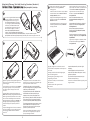 2
2
-
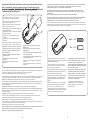 3
3
-
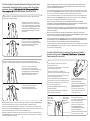 4
4
-
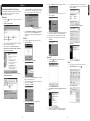 5
5
-
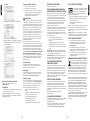 6
6
-
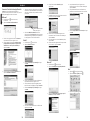 7
7
-
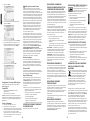 8
8
-
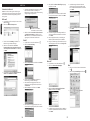 9
9
-
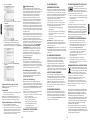 10
10
-
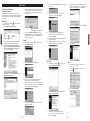 11
11
-
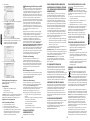 12
12
-
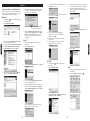 13
13
-
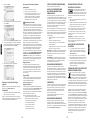 14
14
-
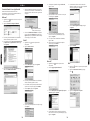 15
15
-
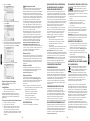 16
16
-
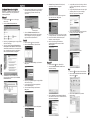 17
17
-
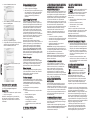 18
18
-
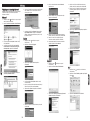 19
19
-
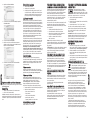 20
20
-
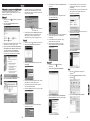 21
21
-
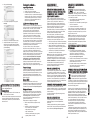 22
22
-
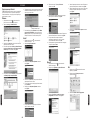 23
23
-
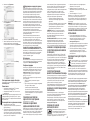 24
24
-
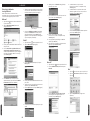 25
25
-
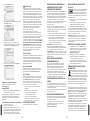 26
26
w innych językach
- čeština: Kensington K72330US Specifikace
- español: Kensington K72330US Especificación
- italiano: Kensington K72330US specificazione
- Deutsch: Kensington K72330US Spezifikation
- português: Kensington K72330US Especificação
- français: Kensington K72330US spécification
- English: Kensington K72330US Specification
- русский: Kensington K72330US Спецификация
- Nederlands: Kensington K72330US Specificatie
Powiązane dokumenty
-
Kensington K72335US Specyfikacja
-
Kensington 72283US Instrukcja obsługi
-
Kensington 72283US Instrukcja obsługi
-
Kensington K72281US Instrukcja obsługi
-
Kensington 33433EU Instrukcja obsługi
-
Kensington K72281US Karta katalogowa
-
Kensington 72280 Karta katalogowa
-
Kensington SlimBlade Media Mouse Karta katalogowa
-
Kensington K72337US Instrukcja obsługi
-
Kensington Pro Fit Instrukcja obsługi
Inne dokumenty
-
Microsoft Wireless Comfort Desktop 5000 Instrukcja obsługi
-
Microsoft Wireless Comfort Desktop 5000 Instrukcja obsługi
-
Microsoft Bluetooth Peach (RJN-00046) Instrukcja obsługi
-
Microsoft Bluetooth Pastel Blue (RJN-00022) Instrukcja obsługi
-
Microsoft Bluetooth Mint (RJN-00034) Instrukcja obsługi
-
Dicota BLUESTAR Instrukcja obsługi
-
Dicota Vent Instrukcja obsługi
-
Dicota BLUELIGHT Instrukcja obsługi
-
Dicota Stream Instrukcja obsługi
-
Cherry 64410150-00 GENTIX BT Bluetooth Mouse instrukcja